基于IAR上搭建开发MM32的环境
Posted 卓晴
tags:
篇首语:本文由小常识网(cha138.com)小编为大家整理,主要介绍了基于IAR上搭建开发MM32的环境相关的知识,希望对你有一定的参考价值。
简 介: 初步搭建了MindMotion基于IAR的软件开发环境。测试了基于DAPLink对于SeekFree开发板的开发功能。但是对于测试实验板,DAPLink无法寻找到目标MCU。 利用MM32-Link完成单片机的开发,则需要接一个单片机在MM32Link能够自动复位的功能。这样可以自动完成程序下载执行的整个过程。
关键词: MM32,IAR,SeekFree,自动调试
§01 开发环境
在之前一直使用IAR EW环境完成STM32 的ARM单片机的开发。来自于灵动MM32单片机开发也可以使用这个环境进行。
一、MindMotion推荐开发工具
在MindMotion官网中的 MM32F3270开发工具和软件 网页中给出了开发的推荐软件。其中包括有IR Pack。
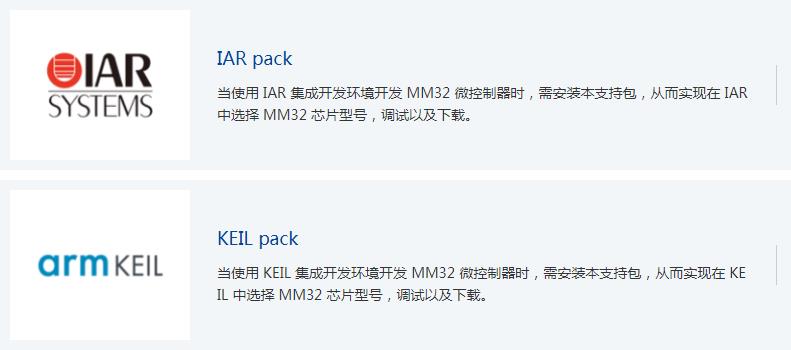
▲ 图1.1 MindMotion推荐使用的开发环境
主意:安装MM32的IAR软件包,需要在IAR软件安装完毕之后再进行安装。
1、下载IAR 软件包
在 灵动 IAR Pack 网页,电机MM32系列IAR设备支持包。
- MM32_IAR_EWARM_pack_Ver1.50.zip
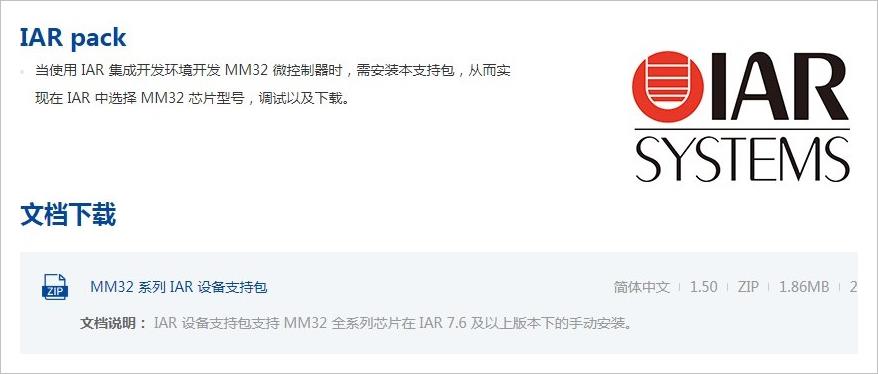
▲ 图1.1.2 下载IAR 软件包
下载压缩文件,经过解压之后,可以看到有如下的文件。
- MM32_EWARM_patch.exe : 运行安装MM32的IAR软件的补丁。
└─MM32_EWARM_patch
├─debugger
│ └─MindMotion
├─devices
│ └─MindMotion
│ ├─MM32F0010
│ ├─MM32F003
│ ├─MM32F0130
│ │ ├─MM32F0131
│ │ ├─MM32F0132
│ │ └─MM32F0133
│ ├─MM32F031
│ │ ├─MM32F031x4
│ │ ├─MM32F031x6
│ │ ├─MM32F031x8
│ │ └─MM32F031xB
│ ├─MM32F032
│ │ ├─MM32F032x6
│ │ └─MM32F032x8
│ ├─MM32F103
│ │ ├─MM32F103x8
│ │ ├─MM32F103xB
│ │ ├─MM32F103xC
│ │ └─MM32F103xE
│ ├─MM32F3270
│ │ ├─MM32F3273
│ │ └─MM32F3277
│ ├─MM32L0
│ │ ├─MM32L0x0
│ │ ├─MM32L0x1
│ │ ├─MM32L0x2
│ │ └─MM32L0x3
│ ├─MM32L3
│ │ ├─MM32L3x2
│ │ ├─MM32L3x3
│ │ ├─MM32L3x4
│ │ └─MM32L3x5
│ ├─MM32P0
│ │ └─MM32P021
│ ├─MM32SPIN
│ │ ├─MM32SPIN0x
│ │ └─MM32SPIN2x
│ ├─MM32W0
│ │ ├─MM32W0x1xxB
│ │ ├─MM32W0x2xxB
│ │ └─MM32W0x3xxB
│ └─MM32W3
│ ├─MM32W3x2xxB
│ └─MM32W3x3xxB
├─flashloader
│ └─MindMotion
└─linker
└─MindMotion
2、安装IAR Pack
解压缩下载的ZIP文件,会产生一个执行程序和目录。
- MM32_EWARM_patch :子目录
- MM32_EWARM_patch.exe
运行MM32_EWARM_patch.exe,
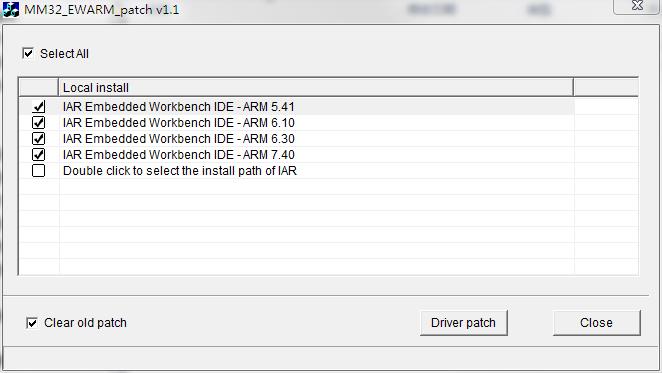
▲ 图1.1.3 选择安装的目录
点击 “ Driver patch”,大约六秒钟之后,安装完毕。
├─debugger
│ └─MindMotion
├─devices
│ └─MindMotion
│ ├─MM32F0010
│ ├─MM32F003
│ ├─MM32F0130
│ │ ├─MM32F0131
│ │ ├─MM32F0132
│ │ └─MM32F0133
│ ├─MM32F031
│ │ ├─MM32F031x4
│ │ ├─MM32F031x6
│ │ ├─MM32F031x8
│ │ └─MM32F031xB
│ ├─MM32F032
│ │ ├─MM32F032x6
│ │ └─MM32F032x8
│ ├─MM32F103
│ │ ├─MM32F103x8
│ │ ├─MM32F103xB
│ │ ├─MM32F103xC
│ │ └─MM32F103xE
│ ├─MM32F3270
│ │ ├─MM32F3273
│ │ └─MM32F3277
│ ├─MM32L0
│ │ ├─MM32L0x0
│ │ ├─MM32L0x1
│ │ ├─MM32L0x2
│ │ └─MM32L0x3
│ ├─MM32L3
│ │ ├─MM32L3x2
│ │ ├─MM32L3x3
│ │ ├─MM32L3x4
│ │ └─MM32L3x5
│ ├─MM32P0
│ │ └─MM32P021
│ ├─MM32SPIN
│ │ ├─MM32SPIN0x
│ │ └─MM32SPIN2x
│ ├─MM32W0
│ │ ├─MM32W0x1xxB
│ │ ├─MM32W0x2xxB
│ │ └─MM32W0x3xxB
│ └─MM32W3
│ ├─MM32W3x2xxB
│ └─MM32W3x3xxB
├─flashloader
│ └─MindMotion
└─linker
└─MindMotion
二、下载IAR Embedded Workbench
1、下载链接
从Seekfree获得下载百度盘: IAR Enbedded Workbench for ARM V8.32.4
存储在当地计算机目录:
H:\\Develop-Program\\MM32\\IAR软件
下载获得如下的:IAR软件目录,有以下文件:
│ IAR8.32.4 for ARM安装与注册教程(仅供测试使用,请支持正版)..pdf
│ IAR8.32.4.exe
│ IAR注册机.zip
│ MM32_IAR_EWARM_pack_Ver1.50.zip
│ 逐飞科技 IAR使用说明书.pdf
└─IAR学习参考文档
IAR在线调试简介.pdf
IAR软件安装教程.pdf
IAR软件新建工程.pdf
2、安装
安装过程可以参见找文档: IAR8.32.4 for ARM安装预注册教程
(1)解开压缩文件
将IAR注册机解压缩,生成解压缩文件。
│ 破解.txt
└─IARkg_Unis
1.png
10.jpg
11.jpg
2.jpg
3.jpg
4.jpg
5.jpg
6.jpg
7.jpg
8.jpg
9.jpg
IARkg_Unis.exe
在破解.txt中给出了说明文档链接:http://blog.csdn.net/lan120576664/article/details/37523547。但相关内容已经不存在了。
三、安装IAR
1、安装过程
点击并执行IAR8.32.4。
(1)第一个安装界面
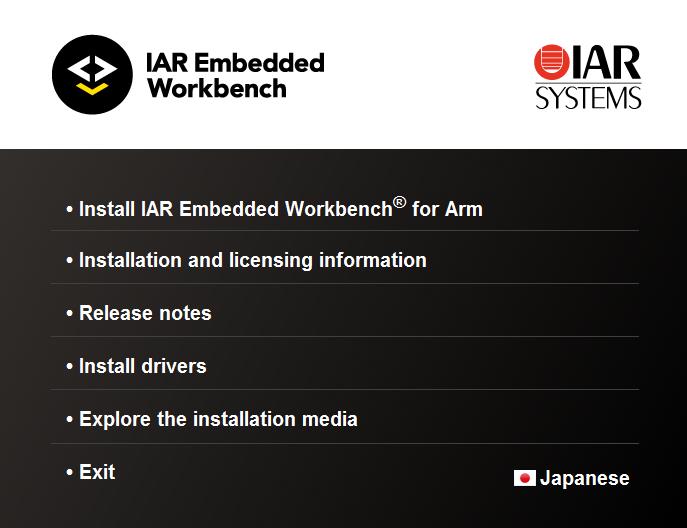
▲ 图1.3.1 IAR8.32.4执行后出现的界面
(2)选择:Install IAR Embedded Workbench for Arm
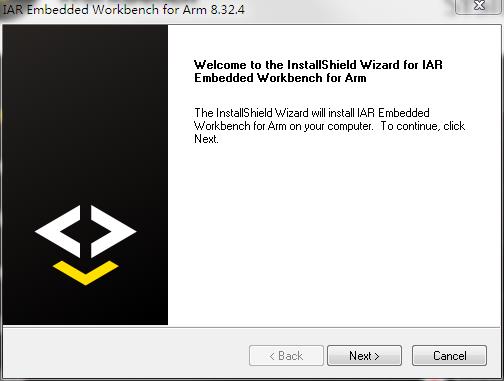
▲ 图1.3.2 安装IAR Embedded Workbench 界面
选择两次“next”,在License Argreement中选择 Iaccept the terms of the license agreement。选择最终安装文件目录。
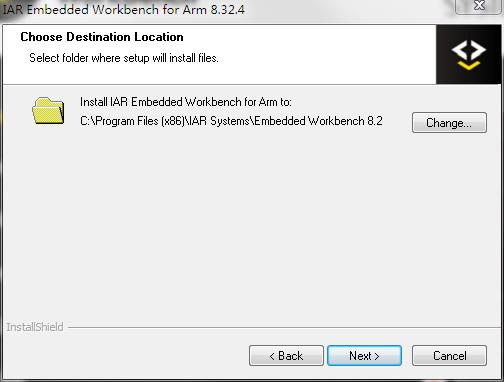
▲ 图1.3.3 设置安装目录
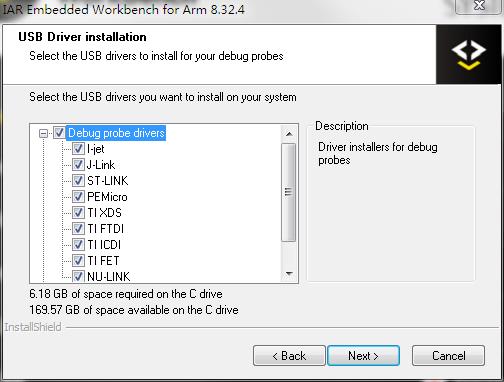
▲ 图1.3.4 选择USB调试器
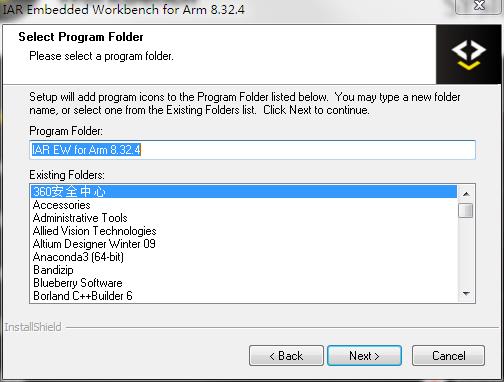
▲ 图1.3.5 设置安装程序文件夹
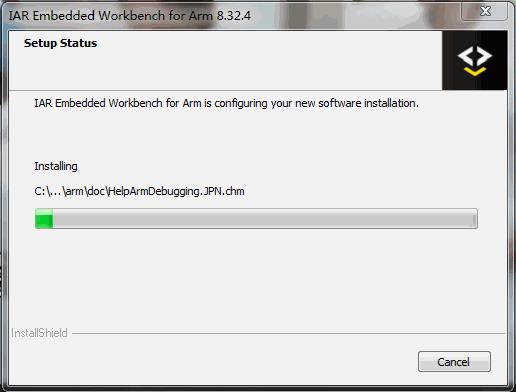
▲ 图1.3.6 安装IAR Embedded Workbench for Arm 过程
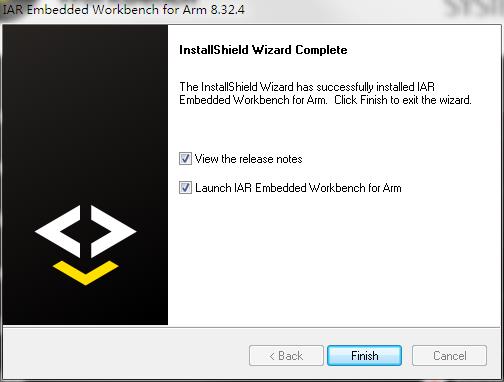
▲ 图1.3.7 安装IAR Workbench完毕
2、安装MM32的软件包
根据前面安装MM32软件开发包的过程,将MM32软件开发板安装。
四、运行并激活IAR
1、重新安装
直接运行IAR EW for Arm 8.32.4会出现错误。
重新卸载,然后在此安装IAR EW。这一次可以正常运行了。
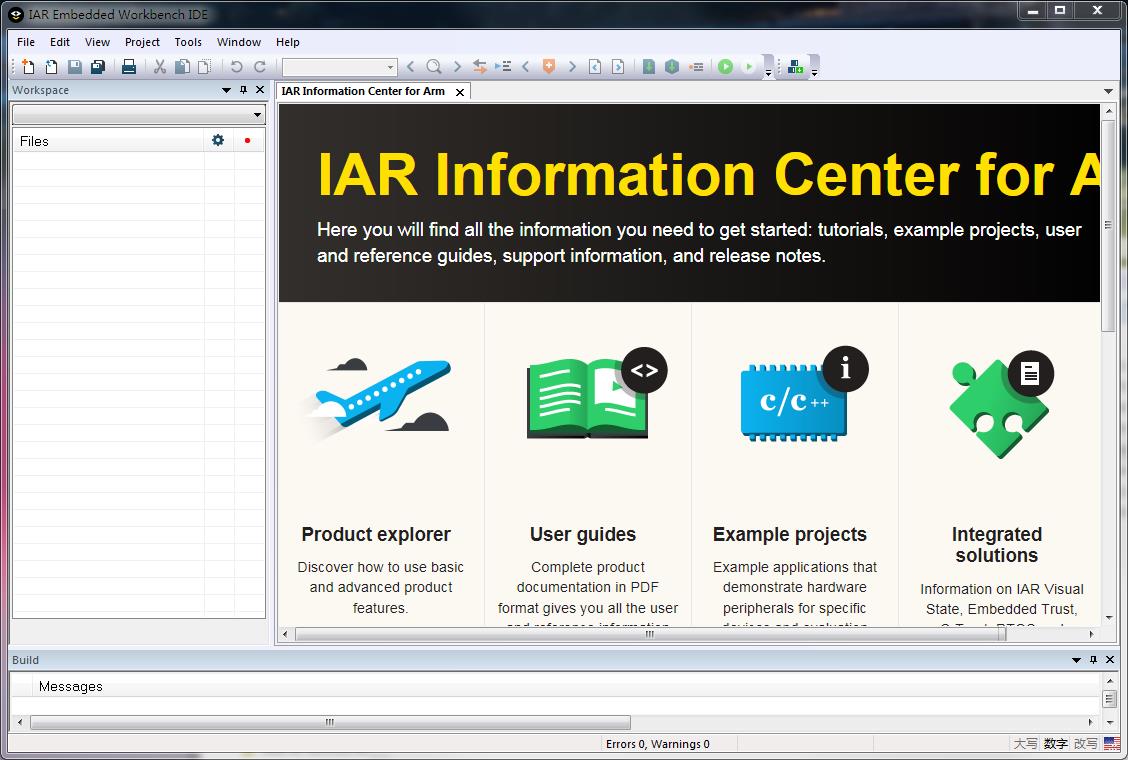
▲ 图A1.4.1 首次运行IAR EW
2、激活IAR
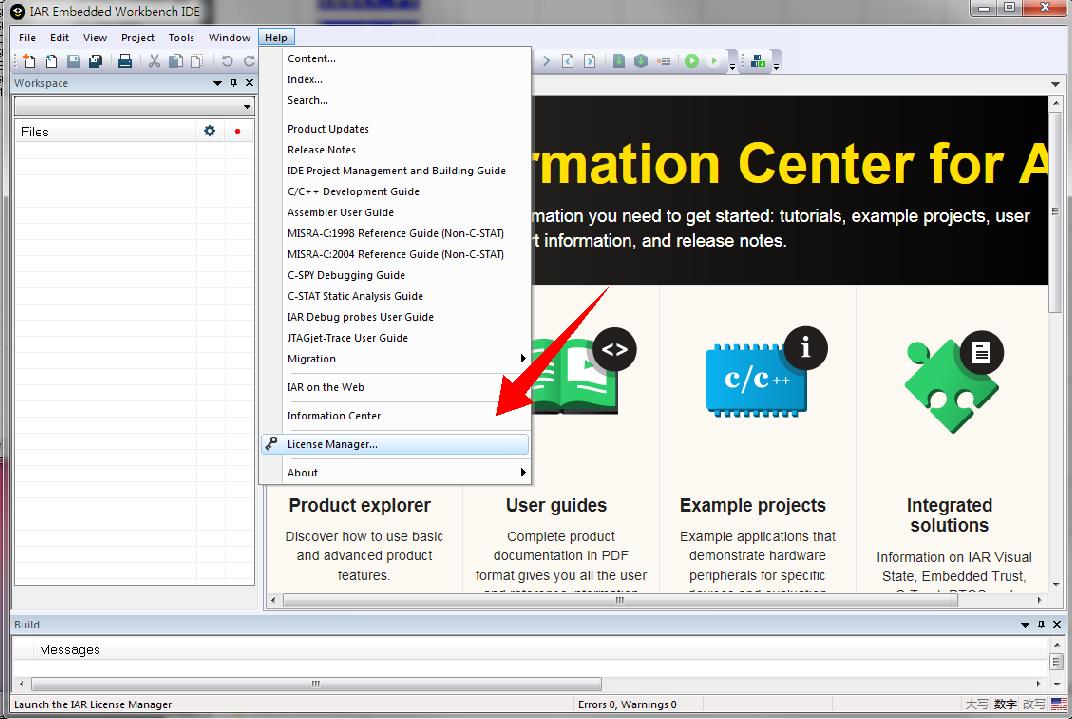
▲ 图1.4.2 运行 IAR License Manager
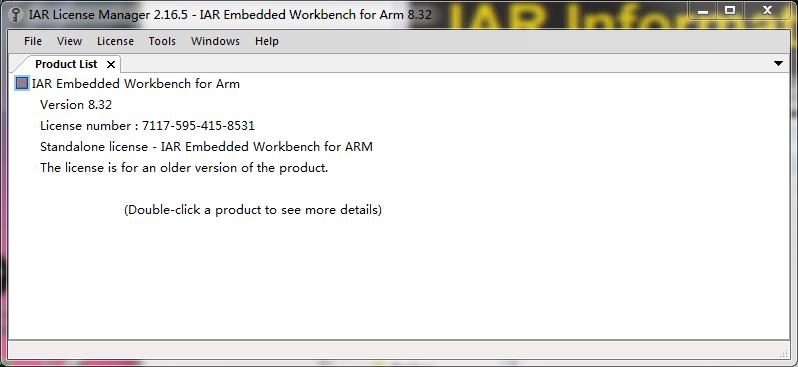
▲ 图1.4.3 IARLicenseManager
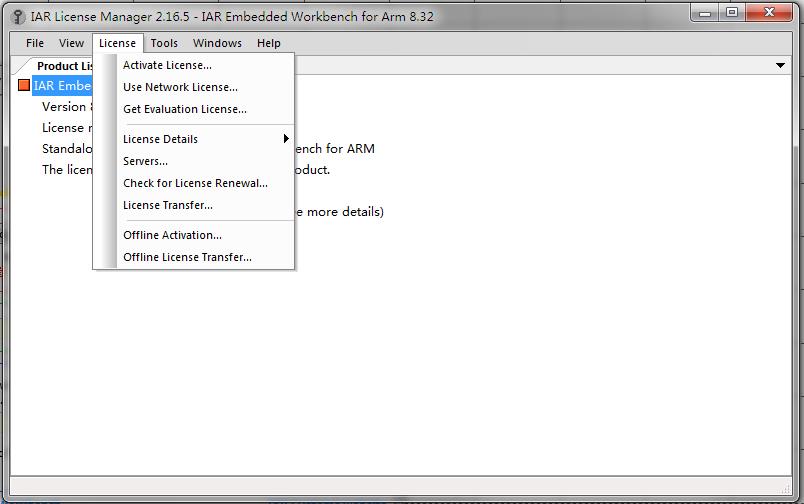
▲ 图1.4.4 选择OfflineLicenseActivation
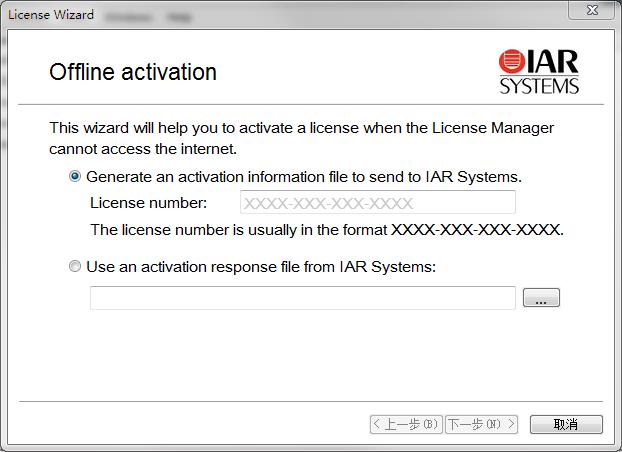
▲ 图1.4.5 Offline Activation 对话框
3、运行IAR注册机软件
将其中的Lincense number拷贝到上面 Offline Activiation
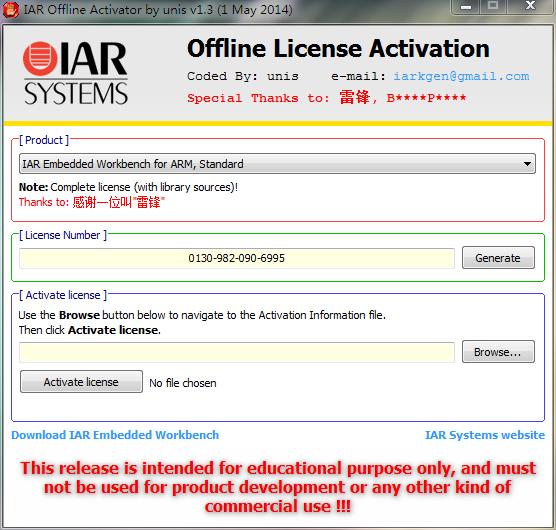
▲ 图1.4.1 运行IARkg-Unis
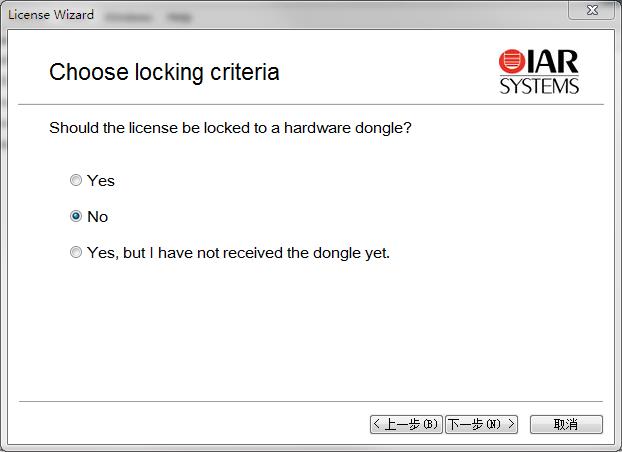
▲ 图1.4.7 选择不用硬件狗
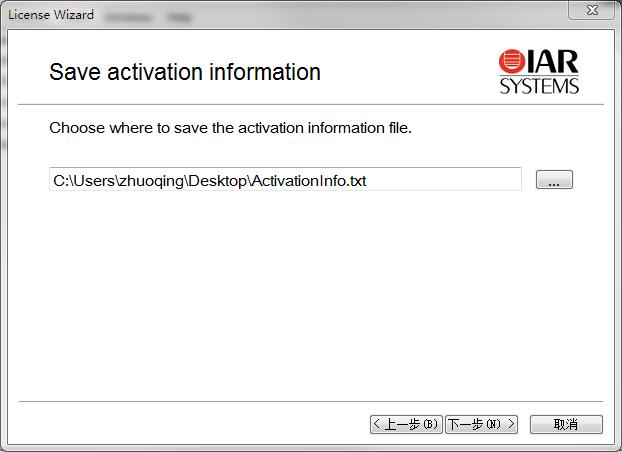
▲ 图1.4.8 选择将 Activiation Information存储在桌面
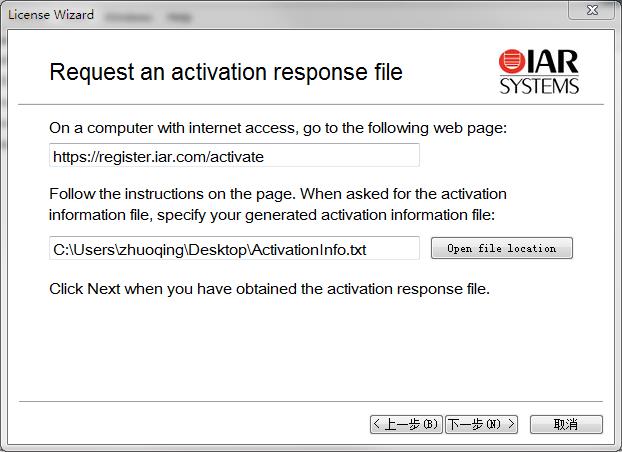
▲ 图1.4.9 Request an activation Response file
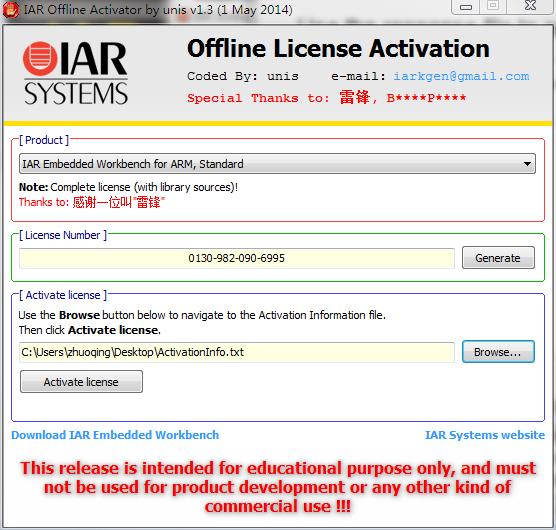
▲ 图1.4.10 选择桌面的 ActivationInfor.txt
点击“Activate License”,在弹出的“另存为”对话框中,选择桌面,生成一个 ActivateResponse.txt文件。
4、激活IAR
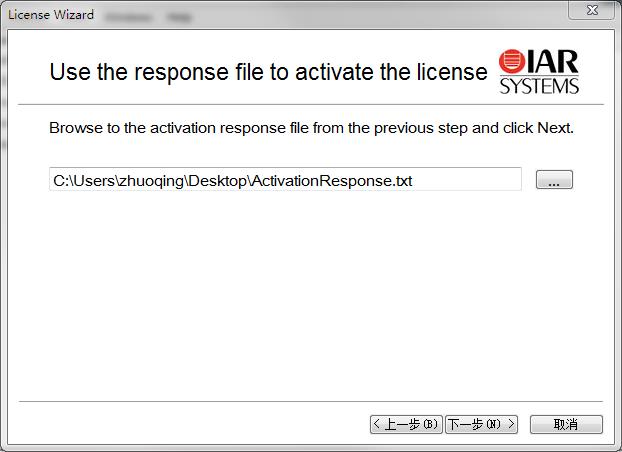
▲ 图1.4.11 选择ActivateResponse.txt
选择“下一步”,最终激活IAR。
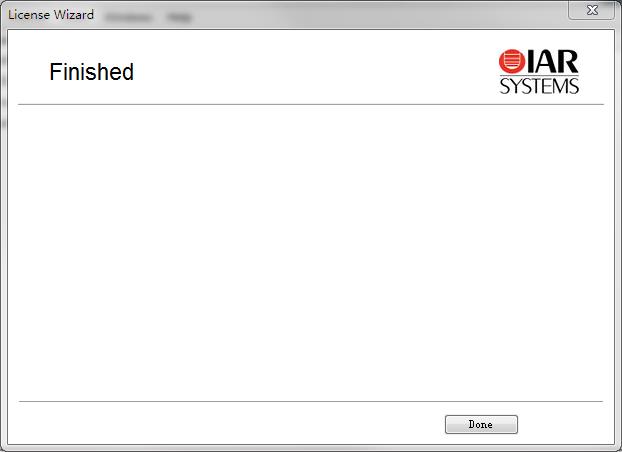
▲ 图1.4.12 最终完成IAR的激活任务
5、后期处理
同意之后,安装程序将会继续下载安装部分软件。
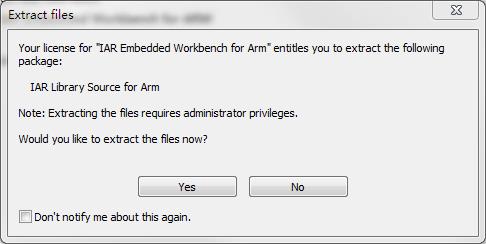
▲ 图1.4.13 抽取文件
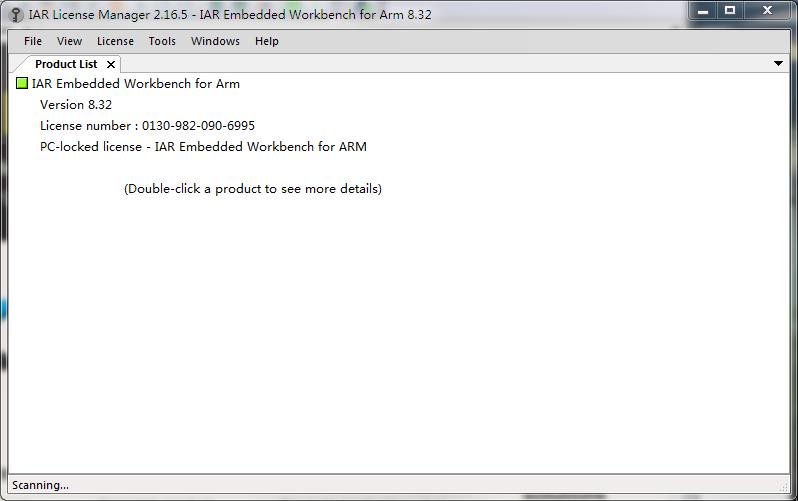
▲ 图1.4.14 IAR成功激活后的状态
五、安装DAPLink
1、接入USB
将来自于SeekFree的DAPLink通过MiniUSB接入电脑。

▲ 图1.5.1 DAPLink调试器
在Windows7下出现了两个相关的USB设备。
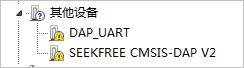
▲ 图1.5.2 USB设备
2、安装驱动程序
在下载的SeekFree结构文件中有相应的驱动文件。
- SEEKFREE CMSIS-DAP V2.inf
- SEEKFREE Virtual COM.inf
- DAPLink使用说明 V1.2.pdf
使用鼠标右键点击设备,选择“更新设备驱动程序”,选择上述驱动文件所在的目录。
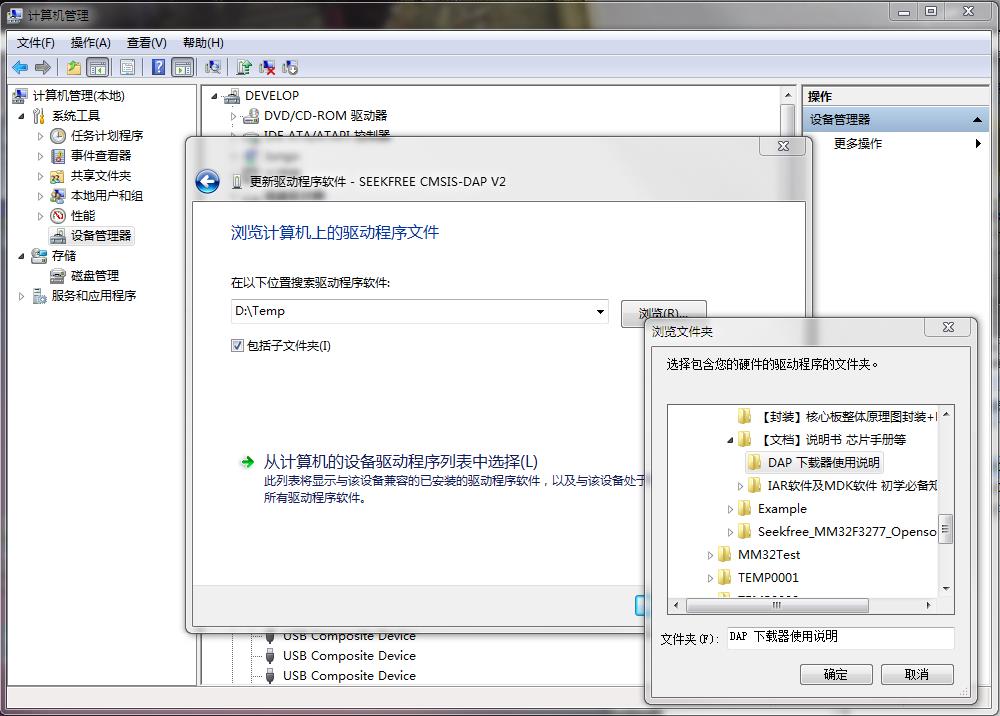
▲ 图1.5.3 更新虚拟程序的驱动程序
在弹出Windows询问是否安装驱动程序过程中,选择始终安装该驱动。
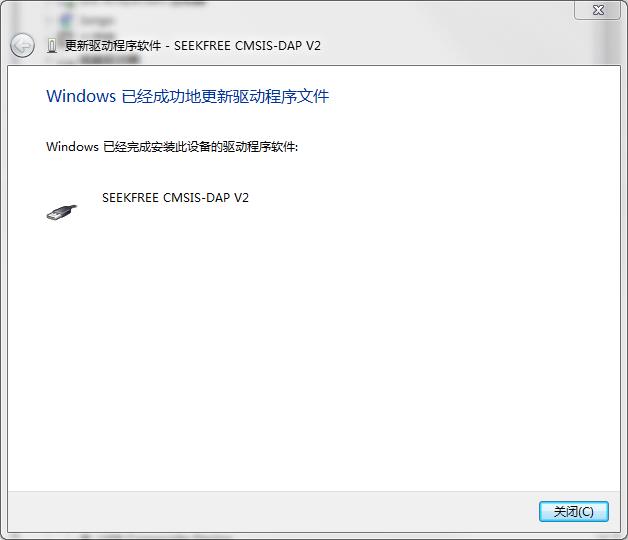
▲ 图1.5.4 成功安装设备驱动
下面是安装驱动只样本对应的计算机设备。
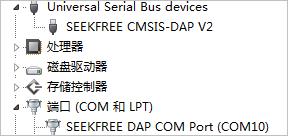
▲ 图1.5.5 安装完毕之后设备

▲ 图1.5.6 DAPLink 10PIN输出功能定义
§02 IAR使用
一、下载SeekFree开源库
在 Gitee上SeekFree的MM32F3277开源库 下载量对应的开源库。 ZIP压缩下载:MM32F3277_Library-master.zip
1、开源库结构
- 说明书 芯片手册等
- Example
- Seekfree_MM32F3277_Opensource_Library
- .gitignore
- LICENSE
- README.en.md
- README.md
- 核心板整体原理图封装+PCB封装
2、打开其中LED测试程序
测试在其中Examples的LED测试程序。
二、配置DAPLink
1、配置DAPLink
-
第一步: 设置Options中的Debugger为CMSIS-DAP。
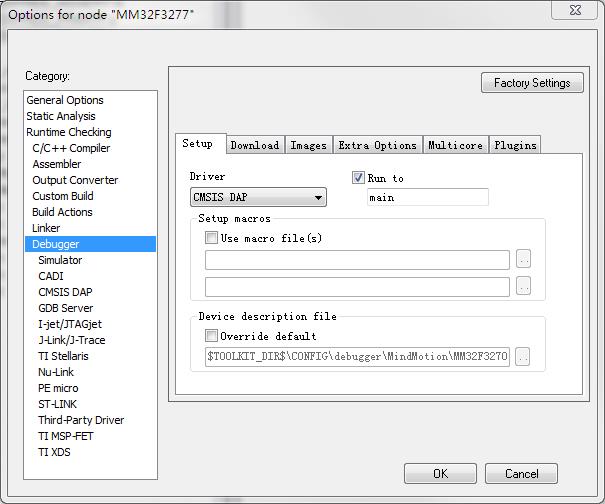
▲ 图2.2.1 设置Options中的Debugger为CMSIS-DAP -
第二步: 设置CMSIS-DAP 的RESET为System。
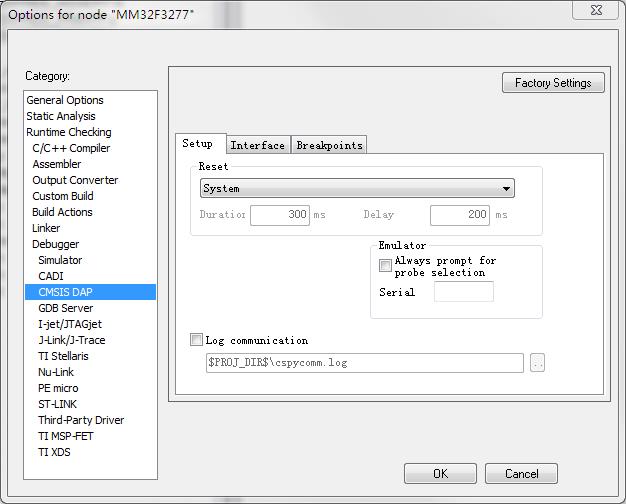
▲ 图2.2.2 设置CMSIS-DAP 的RESET为System
2、测试下载调试
将DAPLink接入SeekFree的核心板。

▲ 图2.2.3 将DAPLink接入SeekFree的核心板
使用Project中的Download&Debug(CTRL+D)启动调试界面。
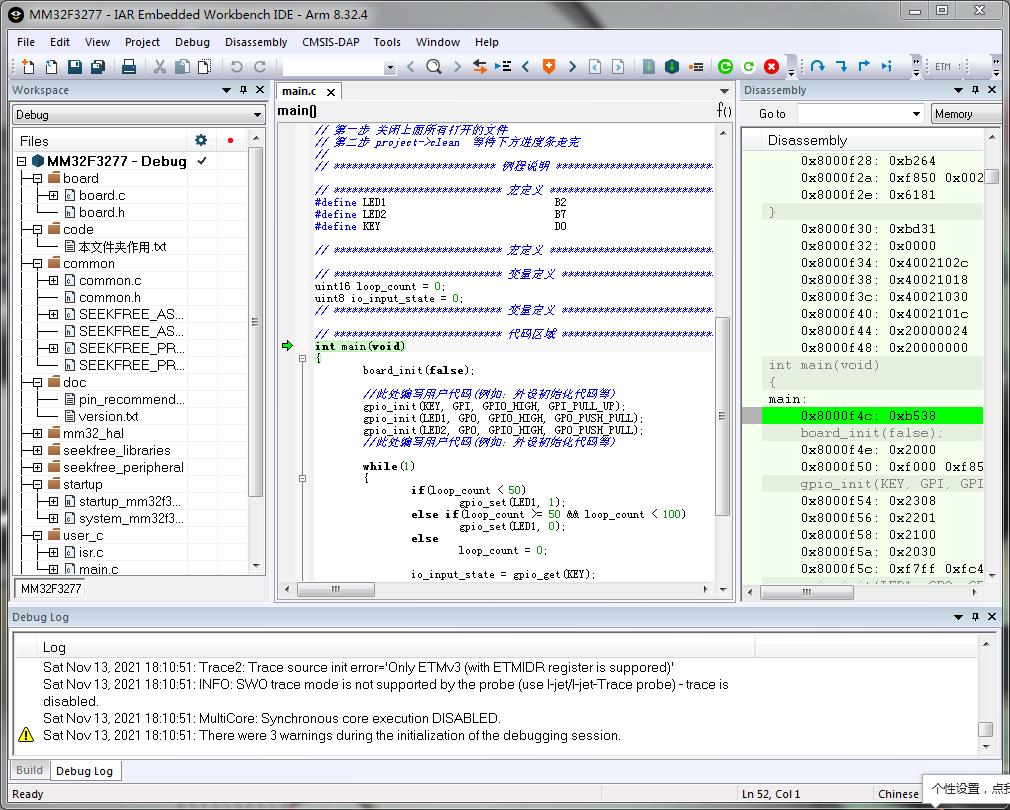
▲ 图2.2.4 进入调试界面
三、运行LED程序
1、测试核心板
下载测试板上的LED。

▲ 图2.3.1 B13板载LED闪烁
2、下载到测试电路板
(1)修改下载线
由于测试版的SWIO的调试接口定义与DAPLInk(10PIN)接口不同。需要对于接口进行修改。
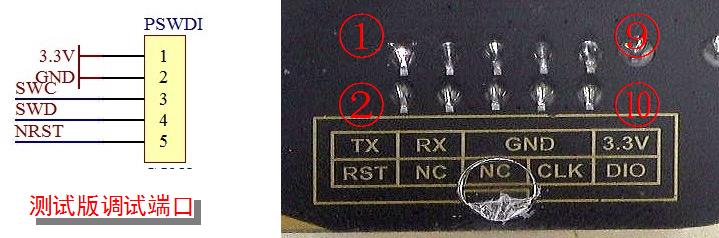
▲ 图2.3.2 DAPLink接口与测试版调试接口
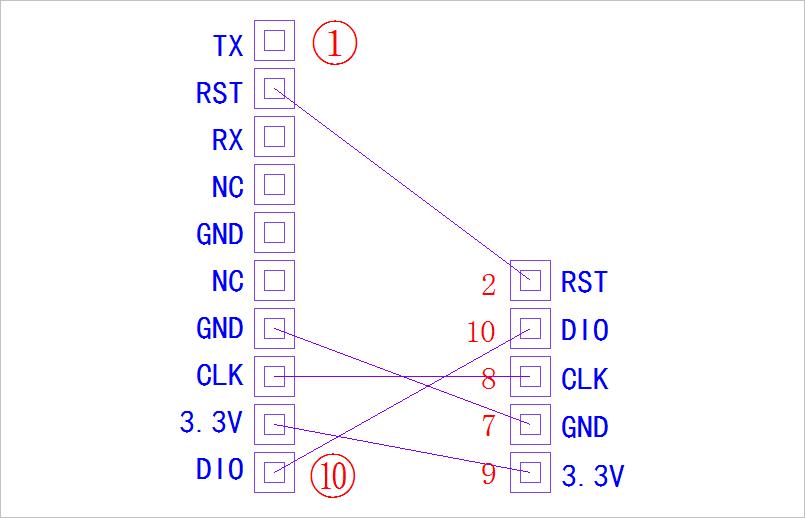
▲ 图2.3.3 DAPLink-->接口
测试错误: 利用上述转接线,无法连接测试电路板。
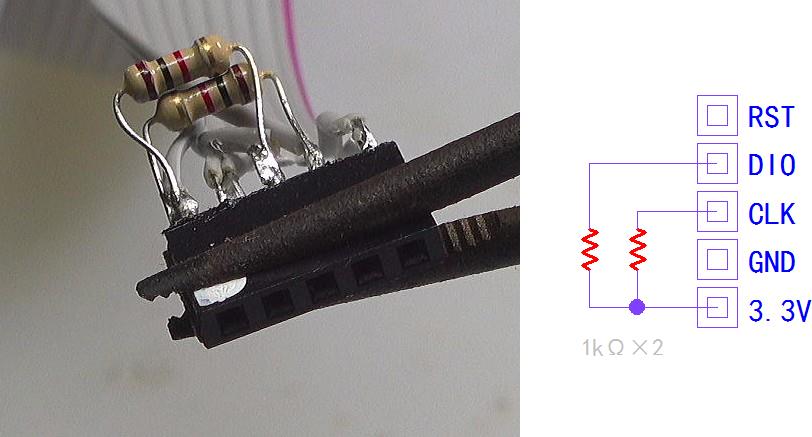
▲ 图2.3.4 上拉电阻效果不好
测试错误:并联电阻无法工作!
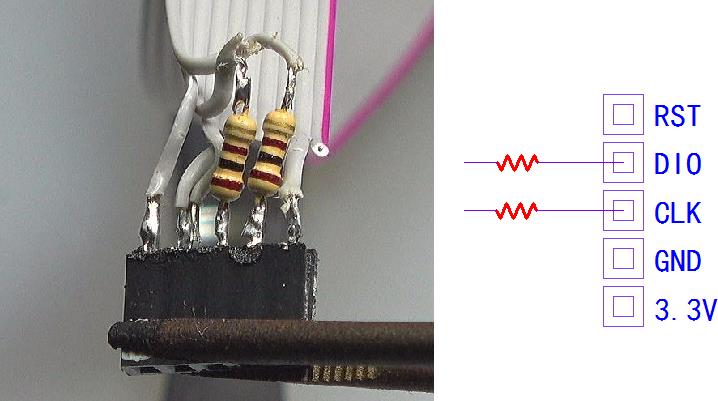
▲ 图2.3.5 串联100Ω匹配电阻
测试错误:串联电阻无法工作!
四、使用MM32-LINK下载程序
1、MM32LINK下载程序
利用 MM32-LINK 可以在测试板上上下载程序。

▲ 图2.4.1 使用MM32-LINK下载程序
但是下载之后,电路无法直接运行,需要:
- MM32-LINK 与目标板断链(Disconnect)
- 目标板重新复位;
2、改进下载过程
这需要在原来的下载程序过程中,增加Disconnec过程。另外还需要控制电源能把重新上电。
这需要利用额外电路完成自动单片机复位功能。
※ 测试总结 ※
初步搭建了MindMotion基于IAR的软件开发环境。测试了基于DAPLink对于SeekFree开发板的开发功能。但是对于测试实验板,DAPLink无法寻找到目标MCU。 利用MM32-Link完成单片机的开发,则需要接一个单片机在MM32Link能够自动复位的功能。这样可以自动完成程序下载执行的整个过程。
■ 相关文献链接:
- MM32F3270开发工具和软件
- 灵动 IAR Pack
- IAR Enbedded Workbench for ARM V8.32.4
- IAR8.32.4 for ARM安装预注册教程
- Gitee上SeekFree的MM32F3277开源库
- 利用Python模拟鼠标自动完成MM32-LINK程序下载
● 相关图表链接:
- 图1.1 MindMotion推荐使用的开发环境
- 图1.1.2 下载IAR 软件包
- 图1.1.3 选择安装的目录
- 图1.3.1 IAR8.32.4执行后出现的界面
- 图1.3.2 安装IAR Embedded Workbench 界面
- 图1.3.3 设置安装目录
- 图1.3.4 选择USB调试器
- 图1.3.5 设置安装程序文件夹
- 图1.3.6 安装IAR Embedded Workbench for Arm 过程
- 图1.3.7 安装IAR Workbench完毕
- 图A1.4.1 首次运行IAR EW
- 图1.4.2 运行 IAR License Manager
- 图1.4.3 IARLicenseManager
- 图1.4.4 选择OfflineLicenseActivation
- 图1.4.5 Offline Activation 对话框
- 图1.4.1 运行IARkg-Unis
- 图1.4.7 选择不用硬件狗
- 图1.4.8 选择将 Activiation Information存储在桌面
- 图1.4.9 Request an activation Response file
- 图1.4.10 选择桌面的 ActivationInfor.txt
- 图1.4.11 选择ActivateResponse.txt
- 图1.4.12 最终完成IAR的激活任务
- 图1.4.13 抽取文件
- 图1.4.14 IAR成功激活后的状态
- 图1.5.1 DAPLink调试器
- 图1.5.2 USB设备
- 图1.5.3 更新虚拟程序的驱动程序
- 图1.5.4 成功安装设备驱动
- 图1.5.5 安装完毕之后设备
- 图1.5.6 DAPLink 10PIN输出功能定义
- 图2.2.1 设置Options中的Debugger为CMSIS-DAP
- 图2.2.2 设置CMSIS-DAP 的RESET为System
- 图2.2.3 将DAPLink接入SeekFree的核心板
- 图2.2.4 进入调试界面
- 图2.3.1 B13板载LED闪烁
- 图2.3.2 DAPLink接口与测试版调试接口
- 图2.3.3 DAPLink–》接口
- 图2.3.4 上拉电阻效果不好
- 图2.3.5 串联100Ω匹配电阻
- 图2.4.1 使用MM32-LINK下载程序
以上是关于基于IAR上搭建开发MM32的环境的主要内容,如果未能解决你的问题,请参考以下文章
RISC-V开发环境搭建 - 基于Nuclei Studio开发